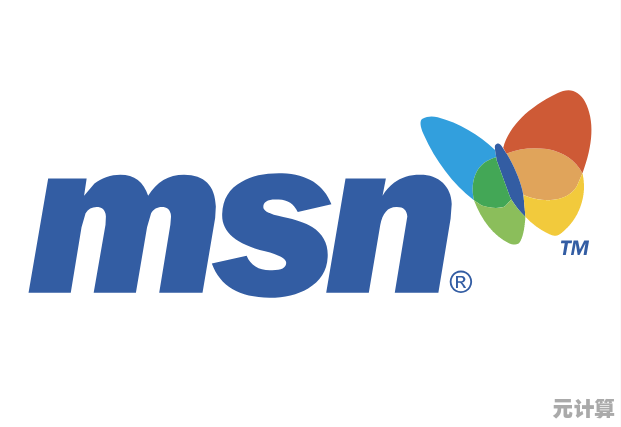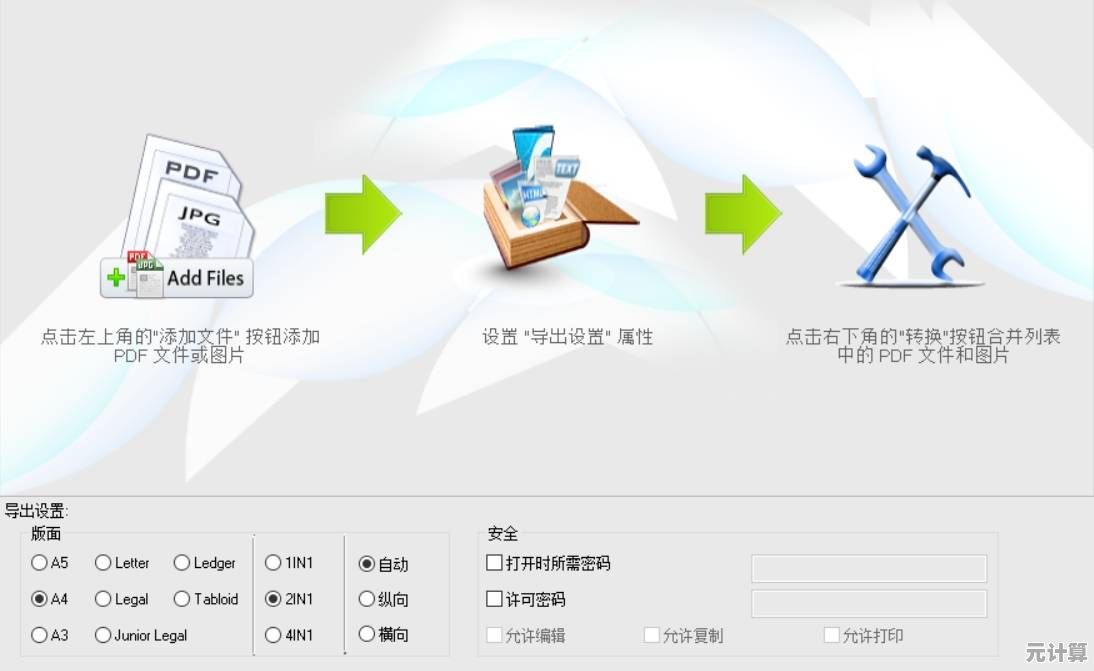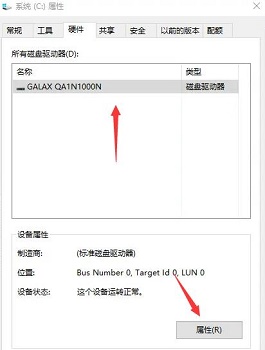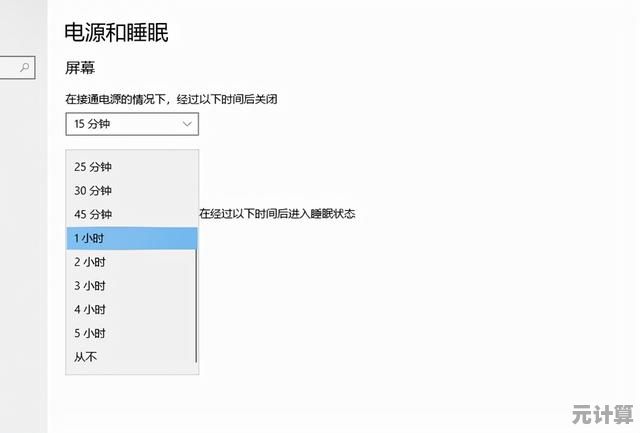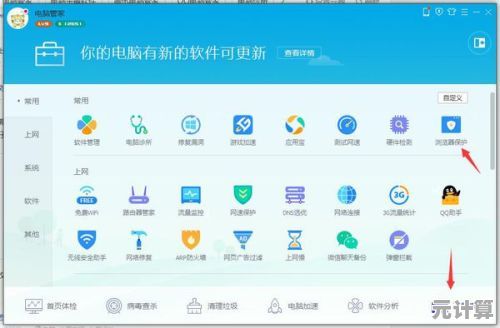电脑截图方法全解析:轻松掌握屏幕内容截取技巧
- 问答
- 2025-10-11 03:33:16
- 3
哎呀,说到电脑截图,这事儿我可太有感触了,你肯定遇到过这种情况吧——急着要截个图发给同事或者记点东西,结果手忙脚乱按了半天,不是截多了就是截少了,最后还得重新来,说实话,我以前也这样,总觉得截图嘛,能有多难?直到后来因为工作原因,需要频繁截图,才慢慢发现这里面门道还真不少。
先说说最基础的吧,就是键盘上那个 PrtScn 键,这个键简直像个老实巴交的老朋友,平时不声不响,关键时刻总能派上用场,按一下,整个屏幕的内容就悄无声息地复制到剪贴板了,但它的缺点也很明显——太“全盘照收”了,有时候我只想截聊天窗口的一小部分,结果把整个桌面、包括我那些乱七八糟的文件夹图标都截进去了,还得再打开画图工具裁剪,麻烦。
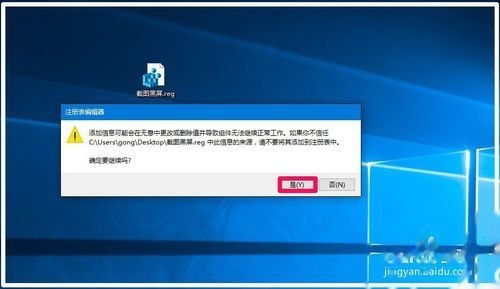
后来我学聪明了,开始用 Alt + PrtScn,这个组合键只截取当前活动窗口,比如你正在看的浏览器或者Word文档,其他的一概不理,这招在我写报告需要截取软件界面时特别管用,避免了不必要的干扰信息,不过它还是得借助粘贴到其他软件才能保存,多了一步操作。
真正让我觉得“哇,原来可以这么方便”的,是发现了Windows自带的 Win + Shift + S,这个快捷键一按,屏幕顶部会弹出一个小菜单,让你选择矩形截图、自由形状截图、窗口截图还是全屏截图,选好区域后,截图会直接保存到剪贴板,同时右下角还会弹出通知,点进去还能进行简单的标注和编辑!这简直是我这种懒人的福音,我记得有一次帮朋友远程调试软件问题,就是用这个功能快速圈出错误代码的位置,再随手画个箭头,对方一眼就看明白了。
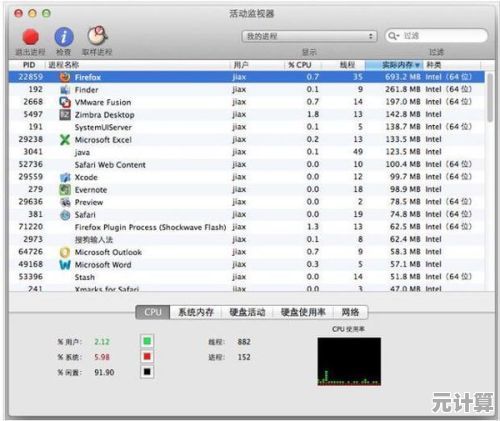
如果你用的是苹果电脑,Command + Shift + 4 绝对是神器,按下后会出现一个十字准星,拖拽选择区域,松开鼠标就直接把图片保存到桌面了,这个流程特别顺畅,几乎感觉不到中断,我有个朋友是设计师,她对这个功能赞不绝口,说捕捉灵感瞬间的时候,这种“即截即存”的方式让她能完全沉浸在创作流里,不用分心去处理文件。
有时候我们需要的不只是一张静态图片,比如你想演示一个软件操作流程,或者记录一段游戏精彩瞬间,这时候就得请出录屏功能了,Windows的 Win + G 可以调出游戏栏,即使不是玩游戏,也能用来录制屏幕,我上次教我妈怎么用视频软件,就是直接录了一段操作过程发给她,比在电话里说“你点这里、再点那里”清楚多了。
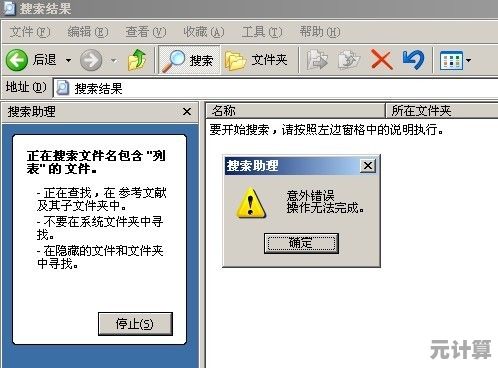
说到这儿,我得提一个让我又爱又恨的工具——微信截图,爱的是它太方便了,登录电脑版微信后,按 Alt + A 就能随意截图,还能添加表情、文字、马赛克,编辑完直接就能发送,恨的是……它有时候会出bug,我记得有次开会前,我准备截个重要图表,结果死活按不出截图界面,急得我满头大汗,最后只好用手机拍屏幕,画质渣得被同事笑话了半天,所以我现在养成了习惯,重要的截图任务,一定用系统自带的功能保底。
聊了这么多,其实我想说的是,截图这个看似简单的操作,背后对应的是我们不同的需求场景,有时候你需要快速分享,有时候需要精细标注,有时候甚至需要动态记录,没有什么方法是万能的,但了解多几种工具,就像工具箱里多放了几把不同的螺丝刀,遇到具体问题时,你就能从容地选出最顺手的那一个。
哦对了,差点忘了说,现在很多浏览器还有网页长截图插件,能一次性截取整个网页,不用一屏一屏地拼凑,对于保存资料特别有用,这个你感兴趣的话,可以自己去搜搜看。
呢,别再把截图当成一个单调的任务了,稍微花点时间熟悉一下这些技巧,你会发现,捕捉屏幕信息也能变得很有趣,甚至带点小小的创造性,至少,不会再因为截不到想要的画面而抓狂了,对吧?
本文由达静芙于2025-10-11发表在笙亿网络策划,如有疑问,请联系我们。
本文链接:http://pro.xlisi.cn/wenda/60034.html